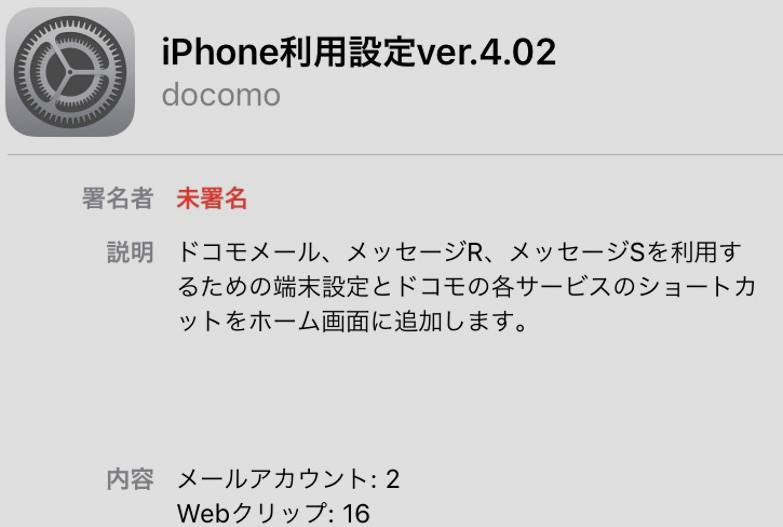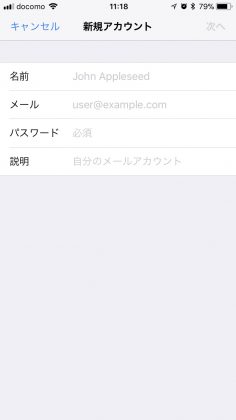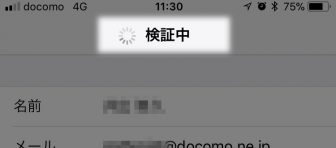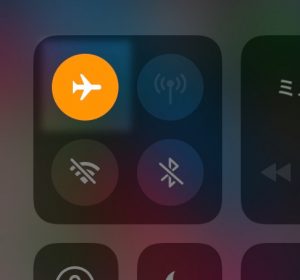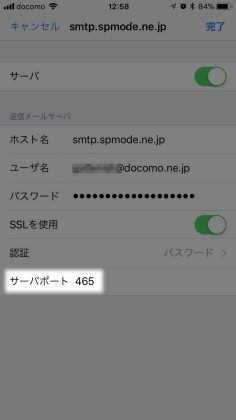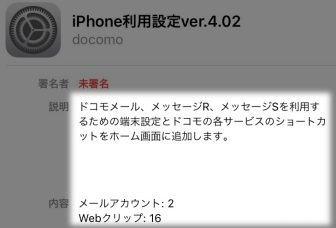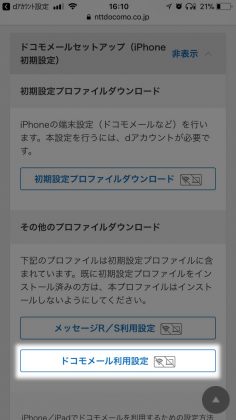iPhone 8体験レポートの続きです。今回はプロファイルをインストールせずにキャリアメールが使えるようにしてみました。
プロファイルを使わないでキャリアメールを設定する
プロファイルをインストールしない方法でキャリアメールが使いたい場合、iPhoneの設定アプリから手動でメールアカウントを追加する方法があります。本来は自動的に埋めてくれる設定項目を自ら入力する必要があるので多少難易度は上がりますが、それほど難しい内容ではありません。
具体的な手順としては、iPhoneの設定アプリから「アカウントとパスワード」の項目に入り、「アカウントを追加」をタップ。「その他」→「メールアカウントを追加」と進み、キャリアメールを送受信するために必要な情報を入力します。基本的にはこれだけです。
ただし、いくつか問題となる箇所があったので、それをここに書き記しておきます。
アカウントの追加に必要な情報を揃える
メールアカウントを追加する際に必要となるアカウント名やパスワード、サーバホスト名などの情報は、事前に各キャリアのサポートページなどで調べておく必要があります。
アカウントの追加は「機内モード」でやる
メールアドレスやパスワードを入力して「次へ」をタップすると、画面上部に「検証中」と表示されたまま20分くらいのあいだ先に進まなくなります。これを避けるため、一旦機内モードをONにして通信ができない状態でアカウントの作成だけやってしまい、後で設定内容を修正するという手順を踏むと良いです。このようにしないといたずらに時間だけを奪われてしまいます。検証にとても時間がかかるのは、間違ったポート番号で送信の検証を行っているかららしいです。
なお、もしも検証中のまま画面が動かなくなってしまったら、ホームボタンを2回押してマルチタスク画面を表示し、設定アプリを強制終了するか、またはコントロールセンターを表示させて機内モードをONにすれば検証状態から抜け出せます。
送信サーバのポート番号を書き換える
アカウント追加後、そのままでは送信サーバのポート番号が間違って設定されているので、送信ができません。そこでポート番号を「465」に書き換えて保存します。これで送信も行えるようになります。
なぜプロファイルのインストールを嫌ったか
そもそもなぜプロファイルをインストールしないでキャリアメールを使えるようにしたかったかというと、ドコモの場合、一般向けに用意されている「初期設定プロファイル」をインストールしてしまうと、ドコモメールのほかにメッセージR/Sの受信も強制されるうえ、使いもしないdショッピング(つい最近利用したばかりだが・・・)やdTVといったドコモのサービスのアイコンが大量にホーム画面に生成されるので、何だか気持ち悪いと感じてしまったからです。不必要なものはできるだけ入れたくありません。
ほかのキャリアのキャリアメールについては実際に試したわけではないので正確には分かりませんが、調べてみるとどうやら同じように独自サービスのアイコンが大量生成されたり、その他のサービスの設定が同時に行われたりと、キャリアメールを設定するための最小の内容とは言えないようです。
ドコモにはキャリアメール設定専用のプロファイルがある
他のキャリアについては詳しく知らないのですが少なくともドコモにはキャリアメール設定専用のプロファイルというものが用意されていて、これを使えば上記の不満を抱くことなく、キャリアメールを使えるようにすることができます。
「ドコモメール利用設定」という名前のプロファイルをインストールします。通常使うプロファイルと同じでMy docomoからダウンロードできます。
ほかに「メッセージR/S利用設定」というプロファイルも用意されていて、ドコモメール利用設定プロファイルとあわせてインストールすることでメッセージR/Sの受信も可能になります。メッセージR/Sの受信が不要ならばインストールする必要はありません。
やってみた後の感想
手動で設定する意味はあまりないのかなと・・・。アイコンが大量生成されると言ってもアプリではなくただのウェブクリップですからそこまで嫌煙する必要はなく、不要であればフォルダにまとめておくか、削除してしまえばいいのですから。
プロファイルで一括設定するのが気持ち悪いと感じるようであれば一度試してみる価値はあります。違うSIMを挿したサブ端末でも同じキャリアメールを使いたいなどという場合にも有効な手段だと思います。